windows7自带截图快捷键是什么呢,有的用户使用win7的时候需要进行网页或者页面的截图,所以想要询问下有关win7自带的截图的问题,那么windows7自带截图快捷键介绍就能够帮助很多用户解决这个问题,下面就是具体的介绍内容,用户们如果想要截图,那就按照下面的方式来操作了。
windows7自带截图快捷键是什么
1、按Prtsc键截图
按printscreen键后,我们可以直接打开画图工具,接粘贴使用。也可以粘贴在QQ聊天框或者Word文档中,之后再选择保存。

2、按Ctrl+Prtsc键截图
此快捷键截屏的区域也是整个电脑屏幕,与上面的截图方法功能一样,不过直接粘贴使用。
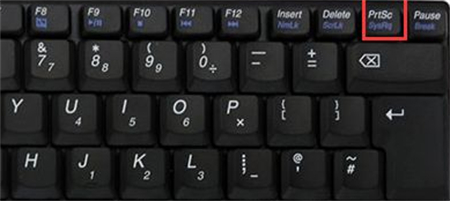
3、按Alt+Prtsc键截图
此快捷键只截取当前活动窗口的区域,如果打开了某个使用中的软件,然后使用Alt+Prtsc组合键截图,截屏的界面就是软件显示界面,不是全屏的,更精准一些。
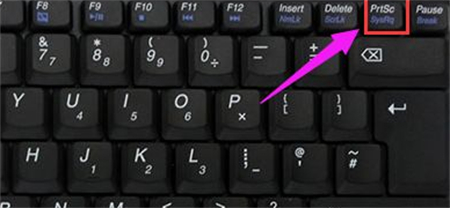
电脑截图保存在哪?只要通过Prtsc键截图,并没有保存在电脑硬盘中,而是临时保存在内存中,我们需要通过直接粘贴使用,比如使用Ctrt+V粘贴在QQ聊天框中,右击保存即可。
4、使用键盘中的Print Scr Sysrq 键实现全屏截图
使用Print Scr Sysrq 键,其位于键盘的右上方,按下此键后,就可以实现在当前屏幕上全屏截图,可以截图我们所看到的显示器所有界面内容。
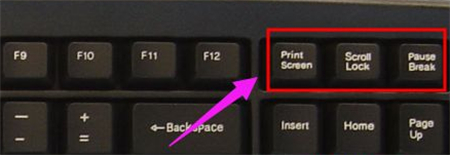
以上就是windows7自带截图快捷键是什么的内容,希望大家可以学会。